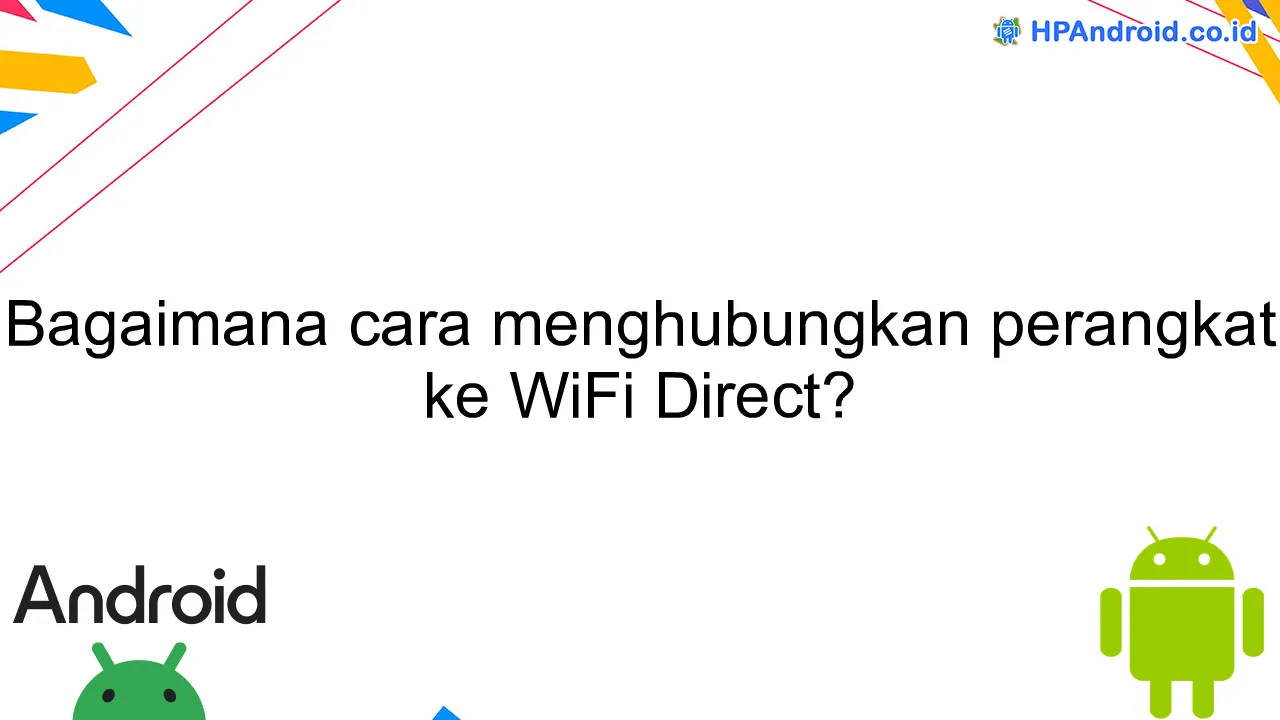Menghubungkan perangkat ke WiFi Direct menjadi semakin penting dalam kehidupan sehari-hari. Dalam artikel ini, kita akan membahas dengan lengkap bagaimana cara menghubungkan perangkat Anda ke WiFi Direct untuk memudahkan tukar menukar data antar perangkat tanpa menggunakan jaringan internet.
Langkah-langkah Mengaktifkan WiFi Direct pada Perangkat
WiFi Direct adalah fitur yang memungkinkan pengguna untuk menghubungkan perangkat mereka secara langsung tanpa menggunakan router atau internet. Berikut adalah langkah-langkah untuk mengaktifkan WiFi Direct pada perangkat Anda:
-
Buka menu pengaturan pada perangkat Anda.
-
Cari opsi “Wi-Fi” atau “Koneksi Nirkabel” dan masuk ke pengaturannya.
-
Pilih opsi “WiFi Direct” atau “Direct Share”.
-
Aktifkan WiFi Direct dengan menggeser tombol ke posisi “On” atau “Aktif”.
-
Tunggu beberapa saat hingga perangkat Anda menemukan perangkat lain yang bisa dihubungkan melalui WiFi Direct.
-
Pilih perangkat tujuan yang ingin Anda hubungkan.
-
Masukkan kode PIN jika diperlukan atau ikuti petunjuk yang muncul di layar untuk menyelesaikan proses koneksi.
Dengan mengikuti langkah-langkah di atas, Anda akan dapat mengaktifkan dan menghubungkan perangkat Anda ke WiFi Direct dengan mudah. WiFi Direct memungkinkan Anda untuk berbagi file, mengirim pesan, atau menggunakannya untuk tujuan lain tanpa perlu koneksi internet atau router.
Cara Mencari dan Menghubungkan Perangkat ke Jaringan WiFi Direct
Menghubungkan perangkat ke jaringan WiFi Direct adalah cara yang praktis untuk berbagi file dan informasi antar perangkat yang memiliki fitur WiFi Direct. Berikut adalah langkah-langkah untuk mencari dan menghubungkan perangkat ke jaringan WiFi Direct:
Langkah 1: Periksa Kompatibilitas
Pastikan perangkat yang ingin Anda hubungkan mendukung fitur WiFi Direct. Anda dapat mengeceknya di pengaturan perangkat atau dalam spesifikasi perangkat tersebut.
Langkah 2: Aktifkan WiFi Direct
Buka pengaturan WiFi pada perangkat Anda dan cari opsi “WiFi Direct” atau “Direct Share”. Aktifkan opsi tersebut untuk mengizinkan perangkat Anda terhubung ke jaringan WiFi Direct.
Langkah 3: Cari Perangkat yang Tersedia
Pada perangkat Anda, cari daftar perangkat yang tersedia untuk terhubung. Biasanya, perangkat lain yang aktif dalam mode WiFi Direct akan muncul dalam daftar perangkat yang tersedia.
Langkah 4: Pilih Perangkat Tujuan
Pilih perangkat tujuan yang ingin Anda hubungkan dari daftar perangkat yang tersedia. Pastikan perangkat yang dipilih juga aktif dalam mode WiFi Direct.
Langkah 5: Verifikasi Koneksi
Setelah memilih perangkat tujuan, perangkat Anda akan memulai proses verifikasi koneksi. Tunggu hingga koneksi terjadi dan terhubung dengan sukses.
Langkah 6: Sambungkan Perangkat
Sekarang, perangkat Anda telah terhubung dengan perangkat tujuan melalui jaringan WiFi Direct. Anda dapat mulai berbagi file, foto, atau informasi lainnya antar perangkat dengan mudah.
Dengan mengikuti langkah-langkah di atas, Anda dapat dengan cepat mencari dan menghubungkan perangkat ke jaringan WiFi Direct. Pastikan untuk memastikan kompatibilitas perangkat dan mengaktifkan opsi WiFi Direct sebelum menghubungkan perangkat.
Masalah umum dan Solusi saat Menghubungkan ke WiFi Direct
Menghubungkan perangkat ke WiFi Direct seringkali bisa menimbulkan berbagai masalah. Berikut ini adalah beberapa masalah umum yang sering dijumpai serta solusinya:
1. Tidak dapat menemukan perangkat WiFi Direct lain
Jika Anda menghadapi masalah ini, pastikan kedua perangkat berada dalam jarak yang cukup dekat dan tidak ada halangan antara keduanya. Periksa juga apakah WiFi Direct sudah diaktifkan pada kedua perangkat dan pastikan perangkat tidak dalam mode pesawat.
2. Gagal menghubungkan perangkat dengan WiFi Direct
Jika Anda mengalami kesulitan dalam menghubungkan perangkat ke WiFi Direct, pastikan Anda memasukkan kata sandi WiFi Direct dengan benar. Periksa juga apakah kedua perangkat menggunakan versi WiFi Direct yang kompatibel.
3. Sinyal WiFi Direct terputus secara tiba-tiba
Jika koneksi WiFi Direct tiba-tiba terputus, coba restart kedua perangkat. Pastikan juga tidak ada perangkat lain yang mengganggu frekuensi WiFi atau menciptakan interferensi. Periksa jarak antara kedua perangkat dan pastikan tidak terlalu jauh.
4. Lemot saat menggunakan WiFi Direct
Jika koneksi WiFi Direct terasa lambat, pastikan tidak ada aplikasi lain yang menggunakan bandwidth internet yang terlalu banyak. Jika masalah tetap berlanjut, coba restart kedua perangkat atau periksa apakah perangkat Anda membutuhkan pembaruan firmware terbaru.
Dengan mengetahui masalah umum yang terjadi saat menghubungkan perangkat ke WiFi Direct, Anda dapat dengan mudah mencari solusi yang sesuai. Ingatlah untuk selalu memeriksa pengaturan perangkat dan memastikan bahwa perangkat Anda mendukung WiFi Direct sebelum mencoba menghubungkan ke perangkat lain.
Kesimpulan
Menghubungkan perangkat ke WiFi Direct lebih mudah dan praktis tanpa memerlukan jaringan wireless. Dengan langkah-langkah yang sederhana seperti mengaktifkan WiFi Direct pada kedua perangkat, mencari dan memilih perangkat yang akan terhubung, serta memasukan kode keselamatan jika diperlukan, koneksi WiFi Direct dapat terjalin dengan cepat. Dengan demikian, pengguna dapat langsung membagikan data, melakukan transfer file, atau mengakses internet dengan mudah melalui perangkat yang terhubung.